Bir iPad'i silmeniz ve hatta onu fabrika ayarlarına döndürmeniz gerekebilecek çeşitli nedenler olabilir. Ekranın donması, uygulamanın çökmesi gibi bir iPad sorununu çözmek istiyorsanız veya telefonunuzu satmayı veya vermeyi planlıyorsanız, iPad'i fabrika ayarlarına sıfırlamak nihai çözüm olabilir.
Aşağıdaki kılavuzda, nasıl yapılacağına dair 3 yöntem öğreneceksiniz. iPad'i sil Parola veya Apple Kimliği ile veya olmadan.
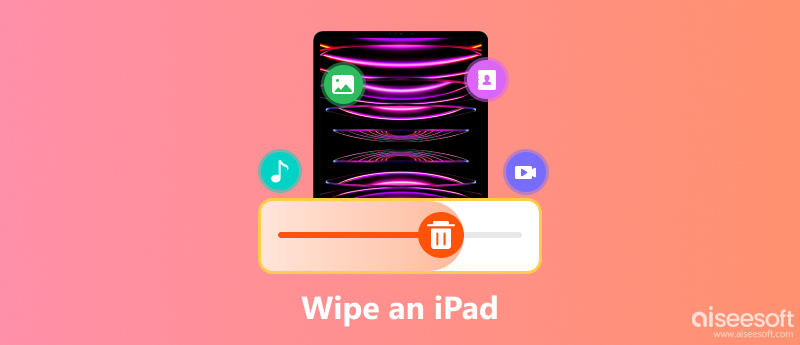
Not: Aşağıdaki tüm yöntemler, kurtarma olmadan tüm içeriği ve ayarları iPad'den silecektir. Önemli dosyalarınızı kaydetmek için şunları yapmanız önerilir: yedek iPad İlk.
Apple'dan bir iPad'i silmenin resmi yolu kolaydır. Yalnızca birkaç adım ve birkaç dakika sürer.
iPad'de Ayarlar uygulamasına dokunun, Genel'e gidin, Sıfırla'yı bulmak için aşağı kaydırın ve Tüm İçeriği ve Ayarları Sil'e dokunun.
Daha sonra istenirse şifrenizi girin ve Şimdi Sil'e basın. Girdikten sonra işleminizi onaylamanız yeterlidir; iPad hemen silinecektir.
Tüm süreç dakikalar alır ve tümü iPad verilerinize bağlıdır.
İPad tüm içerik ve ayarlar silinerek yeniden başlatıldığında, iPad'i yeni olarak ayarlama veya bir yedekten geri yükleme seçeneğiniz vardır.
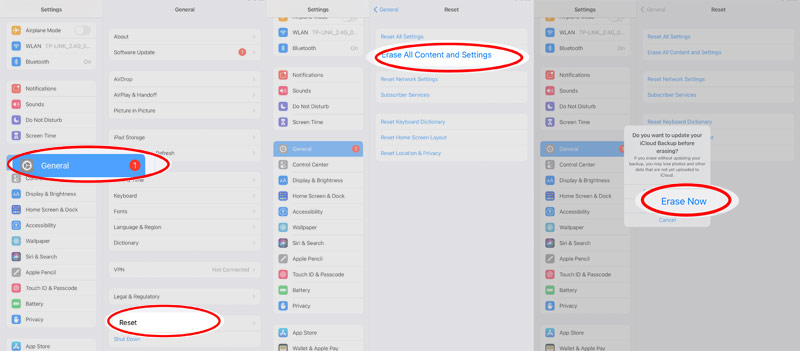
İPad şifrenizi mi unuttunuz? Sadece bir sonraki yönteme geçin.
Yukarıda belirtildiği gibi, bir iPad'i Ayarlar'dan kolayca silebilirsiniz. Ancak eski bir iPad bulduğunuzda ve şifresini unuttuğunuz halde onu başkalarına vermek istediğinizde kişisel dosyalarınızı nasıl silebilirsiniz?
Özel bir teknoloji bilgisi gerekmez ve süreç, bir iPad şifre temizleme aracının indirilmesiyle başlar, iPhone Unlocker.
iPhone Unlocker, kilitli bir iPad, iPhone ve iPod'a girmek için profesyonel bir iOS yazılımıdır. İOS cihazınızın kilidini açmanız için size 3 mod, Parolayı Silme, Apple Kimliğini Kaldırma ve Ekran Süresi sunar. Ekran kilidi şifresini silebilir ve iPad'i fabrika ayarlarına sıfırlayabilir, Apple ID hesabını iPad'den kaldırabilir ve iPad'i fabrika ayarlarına geri yükleyebilir ve Ekran Süresi şifresini veri kaybı olmadan kurtarabilir / kaldırabilir.
Bir iPad'i şifre olmadan silmek için iPhone Unlocker'ı nasıl kullanacağınız aşağıda açıklanmıştır.
%100 Güvenli. Reklamsız.
%100 Güvenli. Reklamsız.
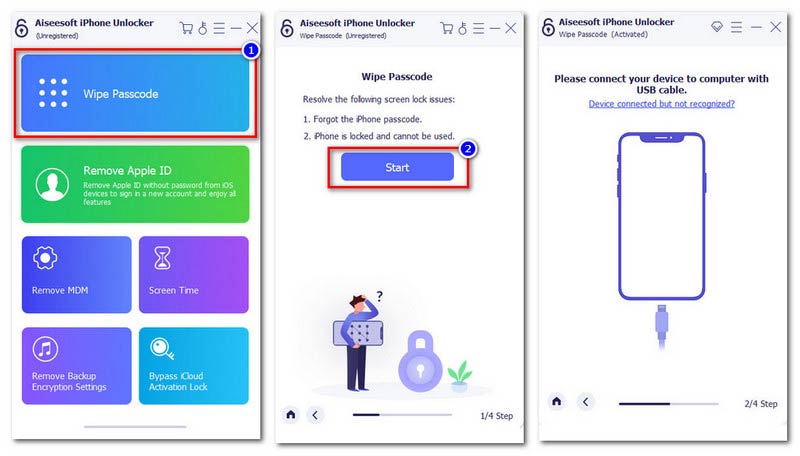
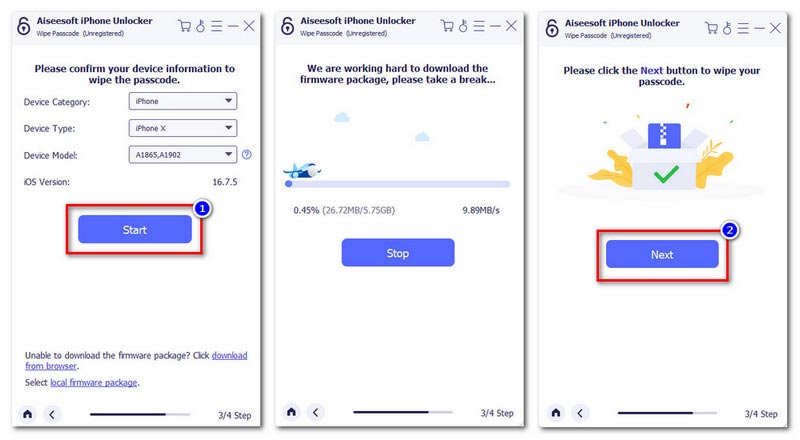
Yukarıdaki yöntemlerin alternatifi bir iPad temizleyici bulmaktır. iPhone Temizleyici bir iOS veri temizleme sihirbazıdır. iPad'inizin daha hızlı çalışmasını sağlamak amacıyla daha fazla yer açmak için iPad'i silerek temizleyebilir. Bu iPad silicinin diğer bir özelliği de tüm verileri kurtarmadan silmektir.

Dosya İndir
iPhone Temizleyici - iPad Silecek
%100 Güvenli. Reklamsız.
%100 Güvenli. Reklamsız.
İPad'in şifre olmadan nasıl silineceğini öğrenmek için aşağıda belirtilen basit adımları izleyin.
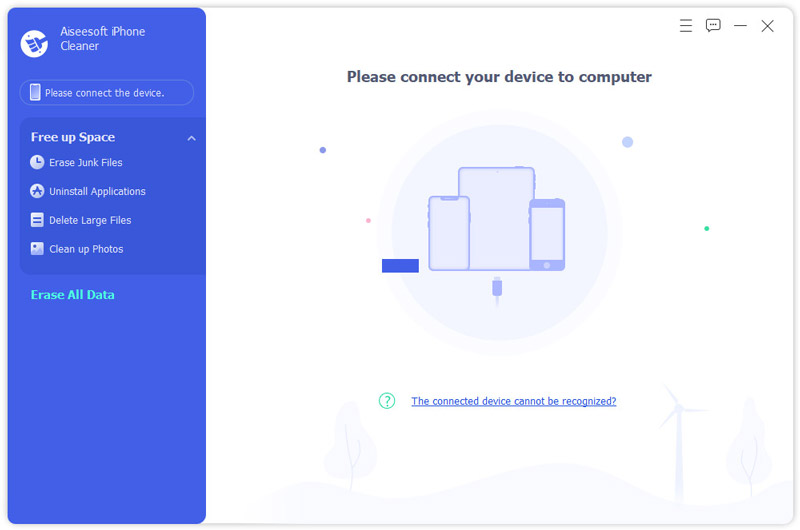
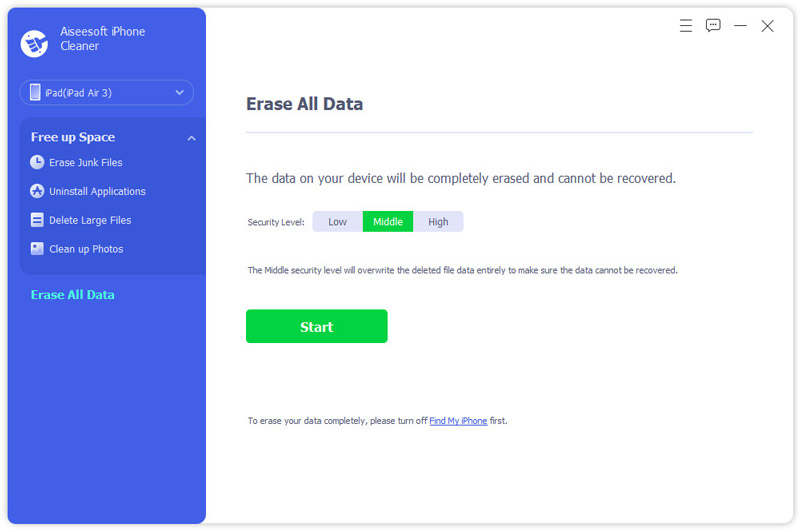
Başlat'a tıklayın, ardından iPad'imi Bul'u devre dışı bırak ekrandaki talimatları izleyerek cihazınızda.
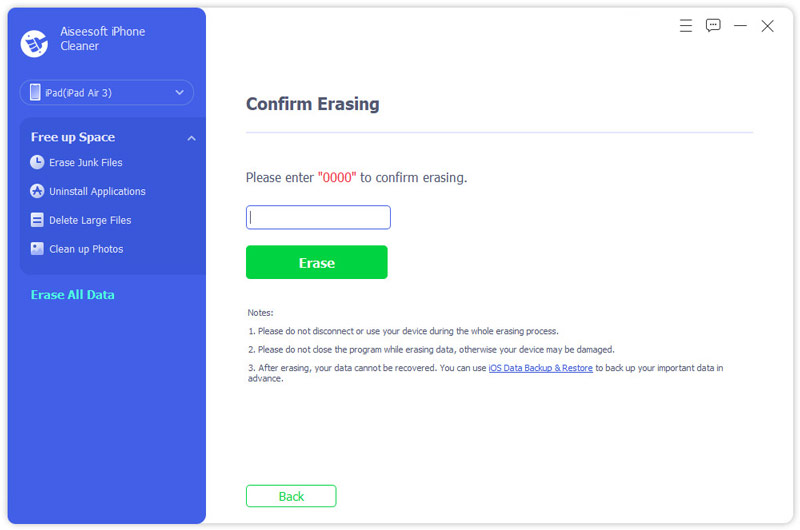
Daha fazla alan kazanmak için iPad'i temizlemek istiyorsanız, Yer Aç özelliğini kullanarak fotoğrafları sil, videolar ve iPad'deki diğer veriler.
Bir iPad'i sildiğinizde ne olur?
Tüm İçeriği ve Ayarları Sil'e dokunduğunuzda, Apple Pay için eklediğiniz kredi veya banka kartları ve tüm fotoğraflar, kişiler, müzikler veya uygulamalar dahil olmak üzere iPad'iniz tamamen silinir. Ayrıca iCloud, iMessage, FaceTime, Game Center ve diğer hizmetleri de kapatır. Ancak aygıtınızda bir iPad'i sildiğinizde içerik iCloud'dan silinmeyecektir.
Bir iPad'i uzaktan silebilir misiniz?
Evet. Www.icloud.com'da iPad'imi Bul adlı bir özellik vardır, burada tarayıcınız aracılığıyla iCloud hesabınızda oturum açabilirsiniz. iPad'i izle ve sil uzaktan.
Fabrika ayarlarına sıfırlama, Apple kimliğini kaldırır mı?
Hayır. Bir iPad'i fabrika ayarlarına sıfırlamak yalnızca iPad'deki içeriği siler ancak iMessage, FaceTime ve iCloud girişleri iPad ile ilişkili Apple sunucusundaki silinmez. Apple hizmetinizi Apple Kimliği ile etkinleştirmeniz gerekir.
iPad neden kullanılamıyor ve silme seçeneği yok?
Bu genellikle iPad'in ilk sürümlerinde olur. Apple'a göre bu özellik yalnızca iPad 15.2 ve sonraki sürümlerde mevcuttur.
Sonuç
iOS kullanıcılarının iPad ile ilgili sorunları çözmeleri için aşağıdakiler yapılabilir: iPad'i sil ve hatta fabrika ayarlarına sıfırlama yapın. Bu sayfada bir iPad'i silmenin 3 yolu toplanmaktadır. Şifrenizi veya Apple ID hesabınızı unutsanız bile iPad'inizi fabrika ayarlarına döndürerek hediye edebilir veya satabilirsiniz.
Şimdi sıra sizde.
Bir iPad'i silmenin en kolay yolu hangisidir?
Veya başka çözümleriniz var mı?
Yorumlarınızı aşağıya bırakarak bize bildirin.

iPhone Cleaner, cihazınızdaki gereksiz verileri seçerek temizleyebilir. Özel verilerinizi silmek ve iPhone / iPad / iPod Touch'ınızı hızlı ve güvenli tutmak için de kullanabilirsiniz.
%100 Güvenli. Reklamsız.
%100 Güvenli. Reklamsız.